0、下载安装 vsphere client
官网:https://segmentfault.com/a/1190000010139229
VCSA的功能如下

一、安装VCSA6.0
https://blog.csdn.net/zly3500/article/details/125748500
二、安装VCSA7.0
官网不让下,去丁辉博客下,https://www.dinghui.org/vmware-iso-download.html
拼多多买百度网盘会员,几毛、一块一天。
由于目前的VMware exporter是基于vcenter获取的资源监控,所以我们需要安装一下vcenter



配置Vcenter安装在哪台ESXI节点上,我这里只有一台,我就写一台了
- ESXI 节点
- ESXI 端口号(默认443)
- ESXI用户名
- ESXI密码

这里提示我们证书不安全,直接忽略就可以
设置vcenter在esxi中的名字,并为vcenter配置root密码
这里需要根据虚拟机的数量安装给vcenter对应的配置,我这里就选择Tiny最小的一个即可,家用esxi一般不超过30个VMware
这里需要设置vcenter存储位置,我就随便选择一个了
这一步是检查我们前两步添加的配置
没有内部DNS请在FQDN写IP
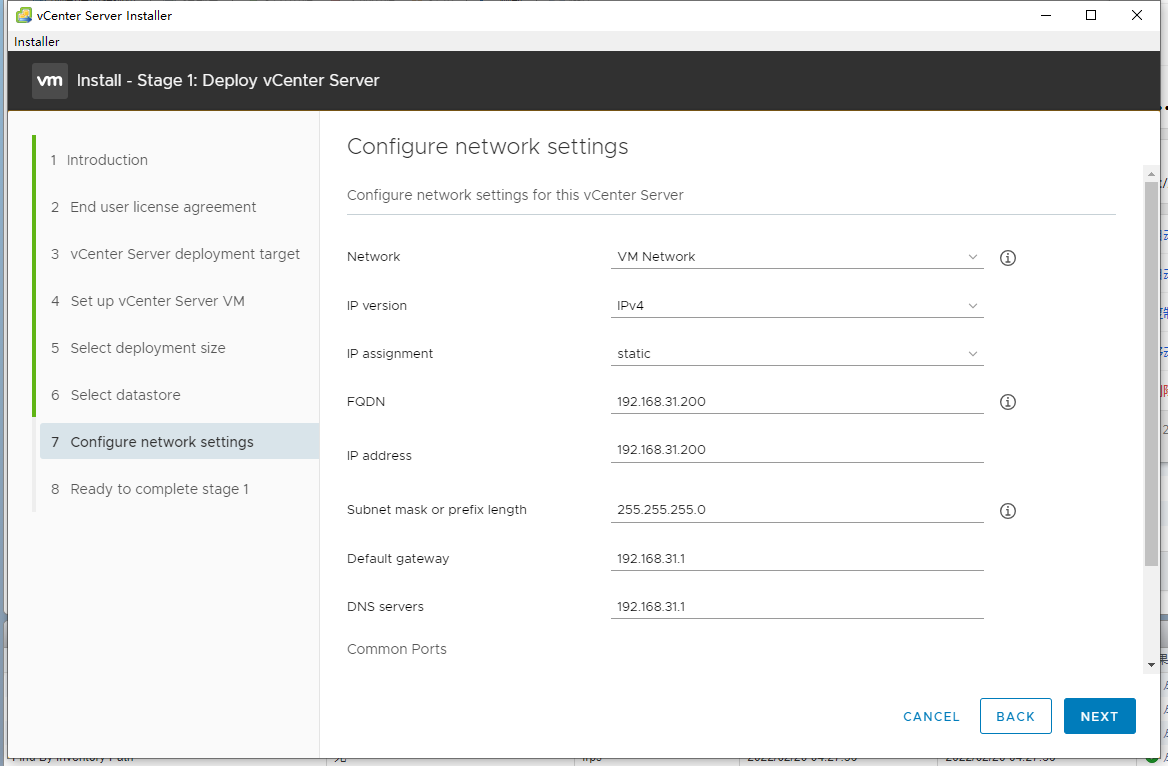
接下来等待就可以了
接下来配置Vcenter
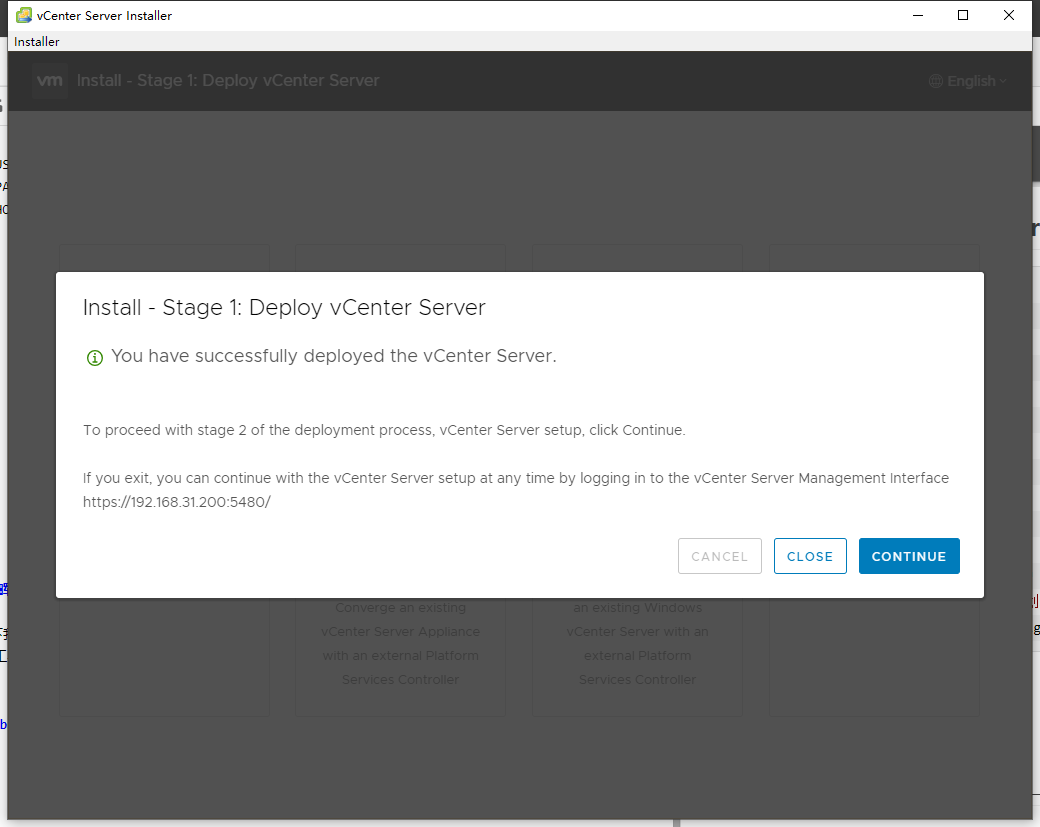
是否开启SSH,以及时间同步,此处默认
配置SSO域
域没有内网DNS写IP
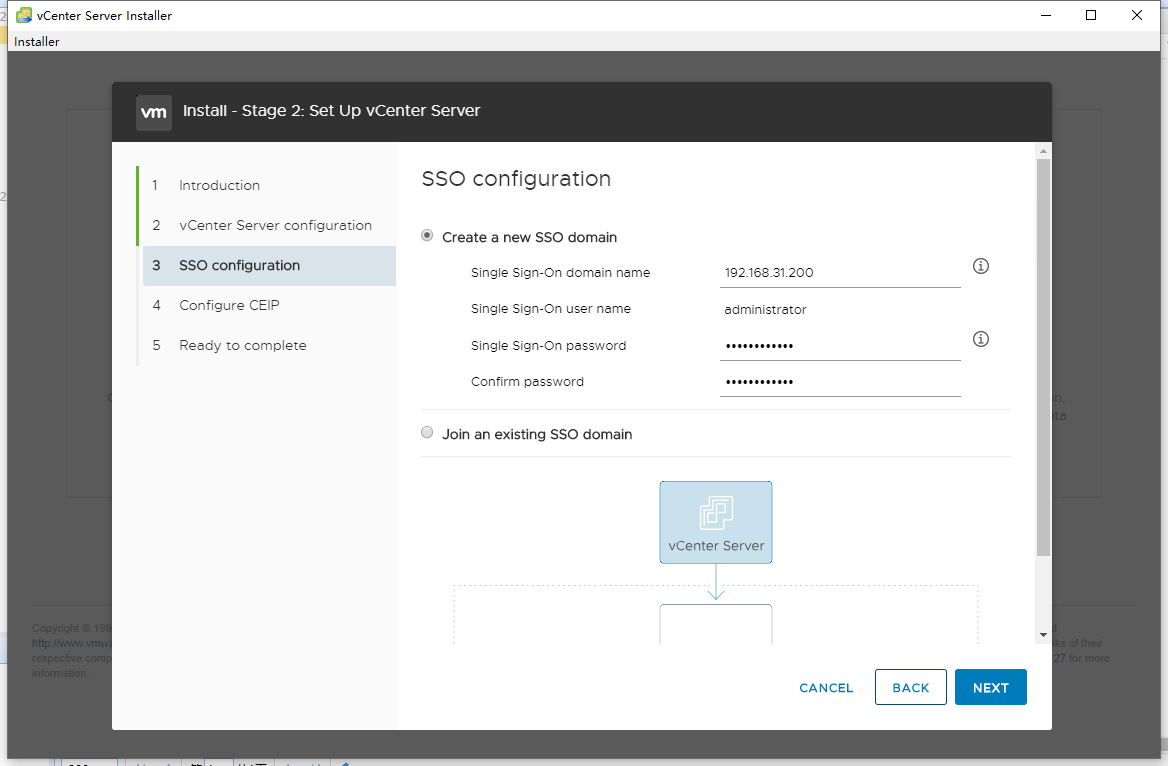
等待结束即可
登录vcenter

用户名为administrator@vcenter ip,密码就是我们设置的密码
添加完esxi节点后显示如下
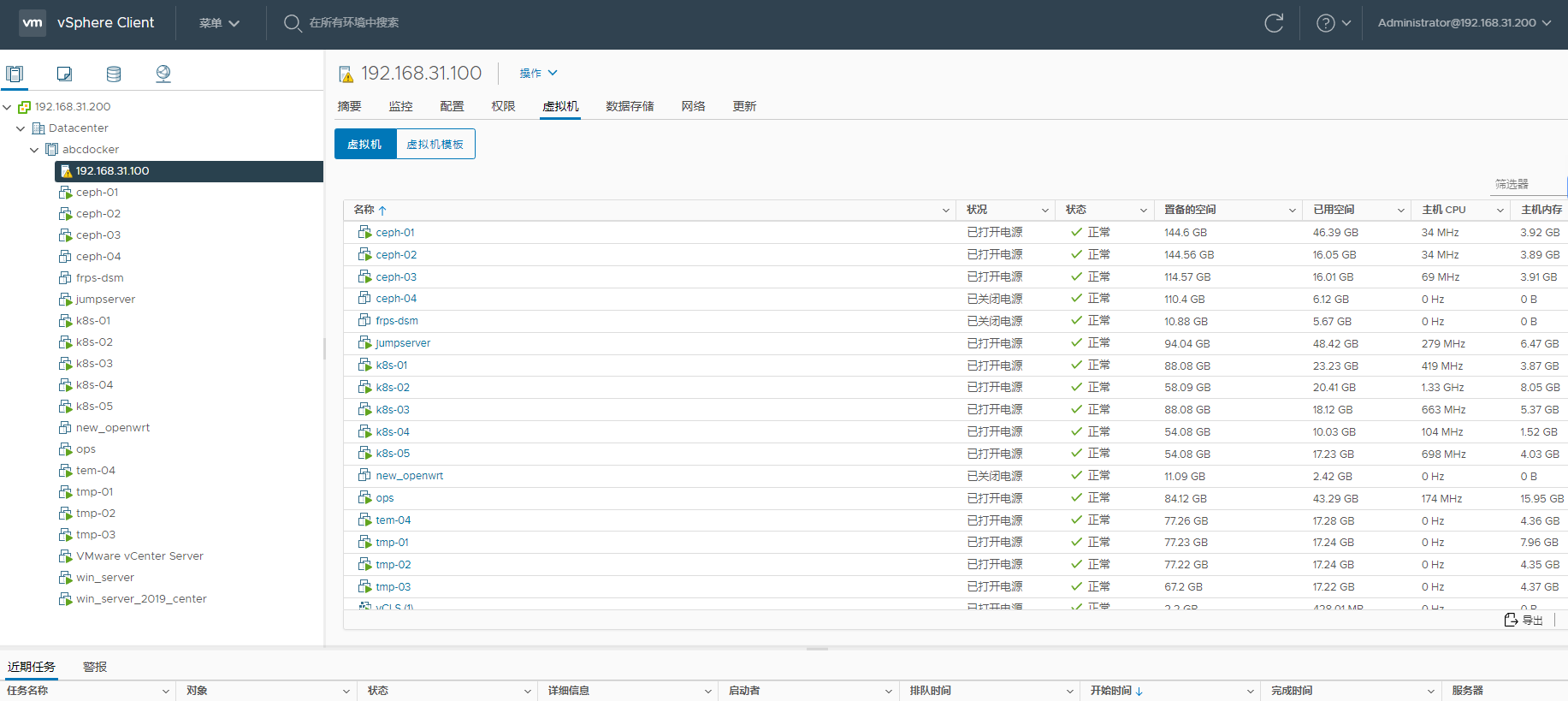
【3】优化配置
(3.1)设置密码不过期
IP:5480,然后用 root 账户登录

【故障处理】
(1)vsphere client 在安装 .net framework 界面卡死
故障处理:在 .net framework 界面卡死

(有网推荐)在线下载:
1.点击电脑桌面右下角的“开始”按钮,点击“运行”按钮,在弹出的节目输入框中输入“regedit”。
2.在弹出来的“注册表编辑器”界面上,选择HKEY_LOCAL_MACHINE\SOFTWARE\Microsoft\Internet Explorer\Main。
3.右键选中Main,选择“权限”选项,在弹出来的“Main的权限”界面下,选中组或用户名称下内容,在“完全控制”选项中,在“允许”下方打上“√” 最后关闭注册表编辑器、重新安装.NET就可以了。
(没网推荐)离线下载参考:如何安装.net framework3.5,方法2
(2)使用VMware vSphere Client连接EXSi主机时,提示“由于远程服务器响应时间过长,请求失败(操作超时)”。
问题现象
使用VMware vSphere Client连接EXSi主机时,提示“由于远程服务器响应时间过长,请求失败(操作超时)”。
解决方法
打开Windows注册表,找到HKEY_CURRENT_USER\Software\VMware\VMware Infrastructure Client\Preferences目录;
在该目录下找到CLIENT_CMD_TIMEOUT项,将数值调整为120或更大值。
重新打开VMware vSphere Client客户端后登录成功。
(3)浏览器无法访问:【Chrome】To view this page ensure that Adobe Flash Player version 11.5.0 or greater is installed.
【Chrome】To view this page ensure that Adobe Flash Player version 11.5.0 or greater is installed.
检查了好久都是最新版本,后来查了许多资料才知道不是版本低的问题,是Chrome不再支持Adobe Flash Player了
解决办法:
1.下载 FLASH中心

2.使用还支持Flash的浏览器
目前,亲测,以下浏览器不能用
Chrome(103.0.5060.134)、
Microsoft Edge(104.0.1293.47)、
Opera(89.0.4447.83)、
Firefox(103.0.2 )、
IE(现在IE点进去就直接跳转Microsoft Edge)
可以用的浏览器:
国产的好多都可以:像360、QQ、搜狗等,自行选择使用。
另:最近发现了一个叫 双内核浏览器 的,也可以用Flash插件,自称内核版本: Chromium 86.0.4240.198 + IE (Trident 7~11)
本部分原文链接:https://blog.csdn.net/Is_Barometer/article/details/126262964